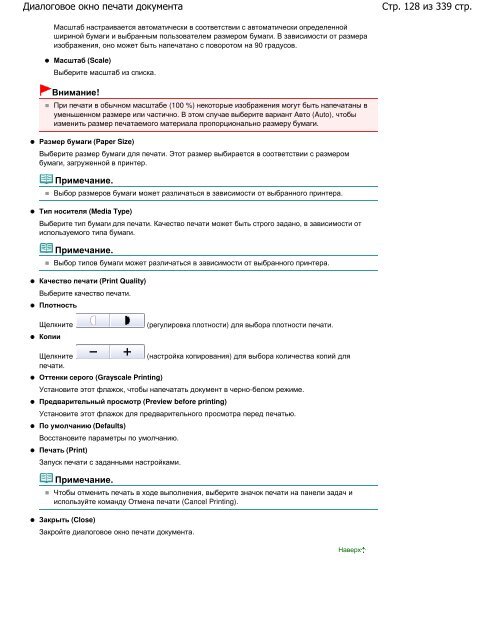You also want an ePaper? Increase the reach of your titles
YUMPU automatically turns print PDFs into web optimized ePapers that Google loves.
Диалоговое окно печати документа<br />
Масштаб настраивается автоматически в соответствии с автоматически определенной<br />
шириной бумаги и выбранным пользователем размером бумаги. В зависимости от размера<br />
изображения, оно может быть напечатано с поворотом на 90 градусов.<br />
Масштаб (Scale)<br />
Выберите масштаб из списка.<br />
Внимание!<br />
При печати в обычном масштабе (100 %) некоторые изображения могут быть напечатаны в<br />
уменьшенном размере или частично. В этом случае выберите вариант Авто (Auto), чтобы<br />
изменить размер печатаемого материала пропорционально размеру бумаги.<br />
Размер бумаги (Paper Size)<br />
Выберите размер бумаги для печати. Этот размер выбирается в соответствии с размером<br />
бумаги, загруженной в принтер.<br />
Примечание.<br />
Выбор размеров бумаги может различаться в зависимости от выбранного принтера.<br />
Тип носителя (Media Type)<br />
Выберите тип бумаги для печати. Качество печати может быть строго задано, в зависимости от<br />
используемого типа бумаги.<br />
Примечание.<br />
Выбор типов бумаги может различаться в зависимости от выбранного принтера.<br />
Качество печати (Print Quality)<br />
Выберите качество печати.<br />
Плотность<br />
Щелкните (регулировка плотности) для выбора плотности печати.<br />
Копии<br />
Щелкните (настройка копирования) для выбора количества копий для<br />
печати.<br />
Оттенки серого (Grayscale Printing)<br />
Установите этот флажок, чтобы напечатать документ в черно-белом режиме.<br />
Предварительный просмотр (Preview before printing)<br />
Установите этот флажок для предварительного просмотра перед печатью.<br />
По умолчанию (Defaults)<br />
Восстановите параметры по умолчанию.<br />
Печать (Print)<br />
Запуск печати с заданными настройками.<br />
Примечание.<br />
Чтобы отменить печать в ходе выполнения, выберите значок печати на панели задач и<br />
используйте команду Отмена печати (Cancel Printing).<br />
Закрыть (Close)<br />
Закройте диалоговое окно печати документа.<br />
Наверх<br />
Стр. 128 из 339 стр.